We willen onze afgewerkte tekstanimators nu al implementeren. Het mooie van de animators is dat we ze hier heel eenvoudig kunnen pakken en op iets anders kunnen toepassen.
Nog een kleine tip: Ik zou graag alle tekstanimators zien, maar hier lijkt het rommelig, omdat alles volledig is uitgevouwen (1). Als ik eenmaal met ingedrukte Ctrl-toets op de pijl klik (1), dan is alles ingeklapt (2).
Als ik vervolgens met een normale klik op de pijl ga (2), wordt alleen de eerste laag uitgevouwen (3). En als ik dan weer met Ctrl uitklap (3), is alles weer uitgevouwen (1).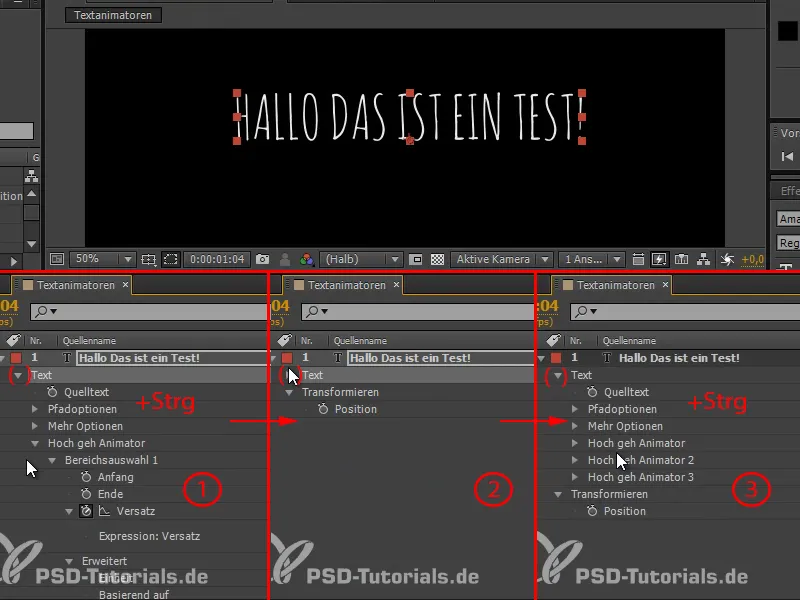
Stap 1
Laten we de twee lagen "Hoch geh Animator 2" en "Hoch geh Animator 3" hernoemen naar "Overshoot 01" en "Overshoot 02".
Deze drie kunnen we zo pakken, kopiëren en in de tekst invoegen waar het zou moeten verschijnen.
Deze tekst moeten we echter eerst schrijven en aanpassen: "En waarom?"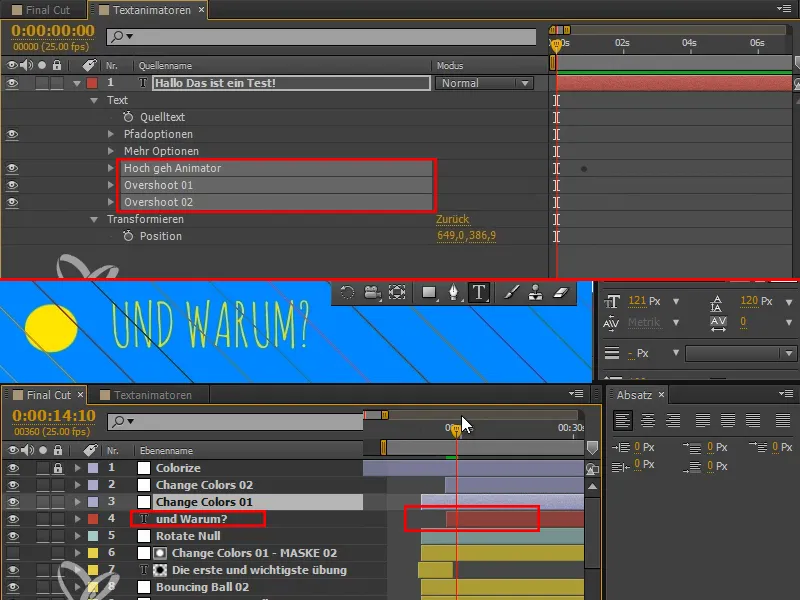
Waarom is dit de belangrijkste oefening? Omdat het je een gevoel voor animatie geeft en omdat het het beste is wat je kunt doen om hier oog voor te ontwikkelen.
Stap 2
Zo, en hier passen we onze tekstanimator toe met Ctrl+V.
Voor de "Hoch geh Animator" wil ik de Ondoorzichtigheid niet beïnvloeden, daarom verwijder ik die. De Rotatie verminder ik tot 56.
Voor "Overshoot 01" verminder ik ook de Rotatie tot ongeveer -21.
En voor "Overshoot 02" stel ik de Rotatie in op ongeveer 4. De Rotatie moet wat subtieler zijn.
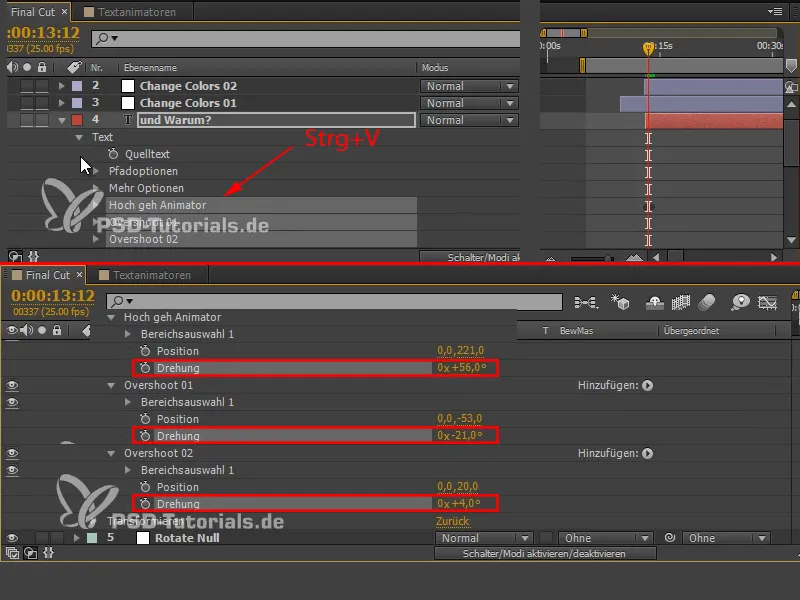
Stap 3
Het geheel staat nog op de verkeerde plek, het komt te vroeg. En de tekst moet natuurlijk precies op een lijn staan waar de bal landt.
Stap 4
Het ziet er al heel goed uit, maar het is voor mij nog te ver naar beneden. Ik wil graag de tekst en de bal iets omhoog verplaatsen.
Ik kan eenvoudig de tekst omhoog schuiven (1), maar de bal moet ik nog aanpassen.
Het is de "Bouncing Ball 02" die we vanaf het punt waar hij landt in totaal moeten verplaatsen. We selecteren alle frames die we hier hebben (2) en gaan naar de laatste ervan (3). Het is alleen belangrijk dat we precies op een van de keyframes staan om de eigenschap te verplaatsen.
We hebben per ongeluk het eerste frame hier geselecteerd, maar dat hebben we niet nodig omdat het te vroeg is. Dus halen we het uit de selectie met een Shift+klik (3).
Nu verplaatsen we de x-positie (4) terwijl alles is geselecteerd en we precies op een frame staan.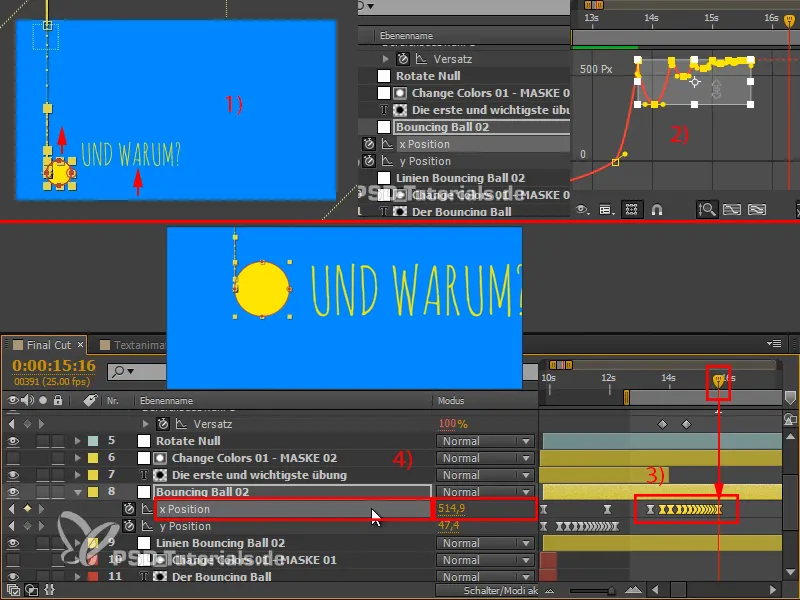
Stap 5
Als ik kijk, merk ik dat er nog steeds te veel Rotatie is. Daarom stel ik de Rotatie in op 20 voor "Hoch geh Animator", op -8 voor "Overshoot 01" en op 3 of 4 voor "Overshoot 02". Dit is een zeer subtiele rotatie en bevalt me erg goed.
Nog een tip: wanneer je met posities werkt, probeer dan langs de bewegingsas te roteren. Dat komt hier heel goed van pas. Na de reductie merk je de rotatie eigenlijk niet meer op, maar de tekst lijkt niet meer zo stijf. Dit is precies waar het bij rotatie om gaat - het subtiel gebruiken om de vorm een beetje te doorbreken.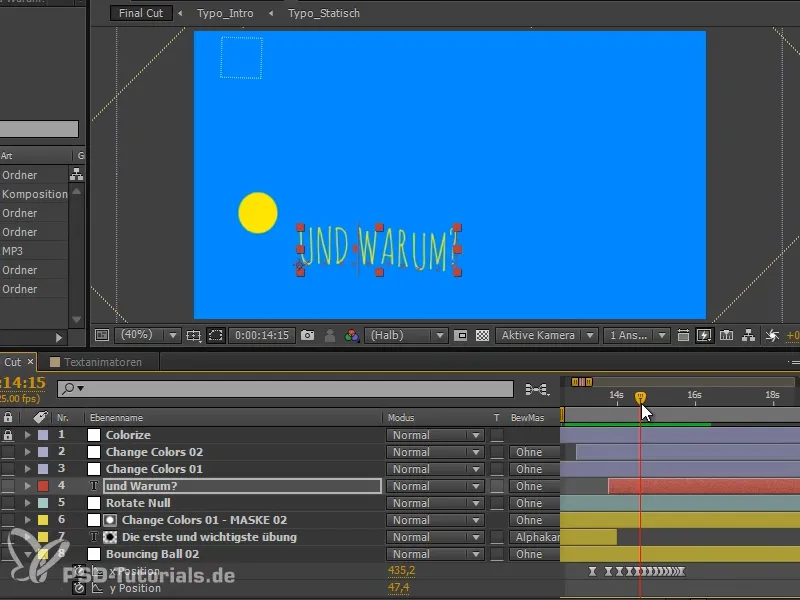
We hebben nu wat geleerd over tekstanimators en hoe we overshoots met meerdere animators kunnen integreren die over de tekst rennen. We hebben ook geleerd hoe we met Expressions kunnen werken om dit te vereenvoudigen.
De tekstanimators zijn geweldig en later laat ik jullie nog een optie zien waar jullie vast nog niet aan hebben gedacht. Met tekstanimators kun je namelijk nog iets heel anders animeren.
Verder in de volgende aflevering van de tutorialserie "Textanimatoren - Fijnafstemming en Overgang".


